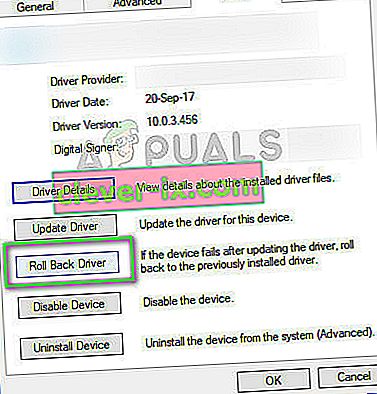ASUS smart gest är en smart styrplatta som kan identifiera finger- och palmkontakt av användaren. Olika gester som görs på musmatta leder till olika åtgärder på datorn genom den. En del av gesten glider med två fingrar för att flytta sidor eller glider med tre fingrar för att byta program. På så sätt kan du enkelt använda din bärbara dator med en mer "anteckningsbokskänsla" utan att behöva använda musen.
Liksom all annan gestprogramvara är ASUS smart gest också känd för att vara värd för problem. Ibland blir gesterna inte registrerade eller så körs inte programvaran alls. Detta är en känd fråga i de flesta av ASUS bärbara datorer. Vi har listat alla artiklar som rör detta problem. Ta en titt.
Lösning 1: Kontrollera om pekplattan är låst eller om ASUS är inaktiverad
Innan vi börjar med den omfattande felsökningen bör du kontrollera om själva funktionen är inaktiverad på din dator. För det mesta har ASUS-bärbara datorer F9- tangenten som inaktiverar eller aktiverar pekplattans tangentbord. I vissa fall är det Fn + F9 . Se till att pekplattan fungerar och inte är låst.
Det märktes också att operativsystemet automatiskt inaktiverar den här funktionen efter en Windows 10-uppdatering. Vi kan försöka aktivera detta och se om det löser problemet.
- Tryck på Windows + S, skriv “ inställningar ” i dialogrutan och öppna programmet.
- En gång i Inställningar klickar du på Enheter .

- Välj fliken Mus med hjälp av den vänstra navigeringsfönstret och klicka på Ytterligare musalternativ .

- Gå nu över till ELAN-inmatningsenhet och aktivera enheten därifrån.
Starta om datorn och kontrollera om den smarta gesten fungerar.
Lösning 2: Reparera ASUS Smart Gesture
Innan vi söker efter nya installationskopior av programvaran är det värt att försöka reparera den. När du reparerar någon programvara kontrollerar Windows alla installationsfiler för eventuella avvikelser eller reparerar registret som är inställt med programvaran. Dessutom kontrolleras grupprinciper och fel korrigeras (om sådana finns).
- Tryck på Windows + R, skriv “ appwiz. cpl ”i dialogrutan och tryck på Enter.
- Här listas alla program som är installerade på din dator. Navigera genom dem tills du hittar “ ASUS Smart Gesture ”. Högerklicka på den och välj “ Reparera ”.

- För att processen ska slutföras eftersom det kan ta lite tid. Starta om datorn efter reparationen och kontrollera om modulen fungerar som förväntat.
Lösning 3: Rolling Back Driver
Ibland när en nyare version av Windows släpps är den inte kompatibel med alla drivrutiner eller programvara som för närvarande finns på din dator. Om de inte gör det släpper tillverkarna antingen en ny uppdatering eller råder dig att gå tillbaka till en tidigare version.
Om du upplever en situation där modulen inte fungerar efter uppdatering av Windows / drivrutin; du kan försöka rulla tillbaka föraren. Observera att du kan behöva administrativa behörigheter för att utföra detta.
- Tryck på Windows + R, skriv “ dvmgmt. msc ”i dialogrutan och tryck på Enter.
- En gång i enhetshanteraren expanderar du " Mus och andra pekdon ". Leta reda på ' ASUS pekplatta ', högerklicka på den och välj Egenskaper .

- Navigera till Driver -fliken och klicka på Återställ tidigare drivrutin .
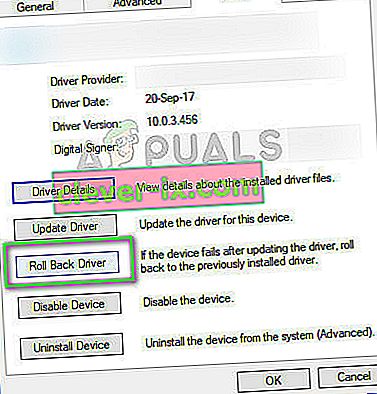
- Nu rullar Windows tillbaka din drivrutin till en tidigare version. Starta om datorn och kontrollera om det löser problemet.
Lösning 4: Återställ till standard
Om alla ovanstående metoder inte visar sig vara användbara kan vi försöka återställa alla inställningar till standard. Det finns också en chans att när du ändrade inställningarna eller anpassade modulen enligt dina behov kanske du felaktigt har ställt in inställningarna. Observera att om du återställer inställningarna till standard kommer alla dina inställningar att tas bort och du måste ställa in dem igen från grunden.
- Tryck på Windows + R, skriv “ control ” i dialogrutan och tryck på Enter.
- En gång på kontrollpanelen väljer du Stora ikoner och dubbelklickar på ASUS Smart Gesture.
- När inställningarna för ASUS Smart Gesture har öppnats klickar du på knappen “ Ställ in allt till standard ”.

- Starta om datorn helt och kontrollera om det löste problemet.
Lösning 5: Ladda ner moduler
ASUS Smart Gesture beror också på flera andra moduler för att den ska fungera korrekt och att inga fel uppstår. Dessa moduler är antingen redan installerade på din dator eller ingår i uppdateringspaketet från Windows. Ändå kommer vi att installera dessa moduler manuellt en efter en och se om de gör någon skillnad för din nuvarande situation.
Modulerna som du behöver ladda ner är:
Intel Serial IO 30.100.1643.1
ATK-paket 1.0.0051 (64-bitars)
Smart gest 4.0.17 (64-bitars)
Det finns flera webbplatser där du kan hämta alla nedladdningar samtidigt. För användarens information kan du söka efter dessa nedladdningar härifrån.
Lösning 6: Installera om ASUS Smart Gesture
Om alla ovanstående metoder inte fungerar har vi inget annat val än att installera om pekmodulen efter nedladdning från webbplatsen. Observera att du kan behöva administrativ åtkomst för att utföra denna lösning.
- Tryck på Windows + R, skriv “ appwiz. cpl ”i dialogrutan och tryck på Enter.
- Här listas alla ansökningar framför dig. Högerklicka på ASUS Smart Gesture och klicka på Avinstallera .
- Navigera till den officiella ASUS-webbplatsen och ladda ner programvaran på din dator.

- Kör installationsfilen och kontrollera om modulen installeras.
Förutom dessa lösningar kan du också:
- Navigera till katalogen "C: \ Program Files (x86) \ ASUS \ ASUS Smart Gesture", högerklicka på " bat " och klicka på Kör som administratör .
- Avinstallera ditt nuvarande ATK- paket och starta om datorn. Installera nu det senaste ATK-paketet och starta om datorn igen. När ATK-paketet har installerats, försök installera ASUS Smart Gesture. Starta om datorn igen och kontrollera om det fungerar.
- Se till att du inte har några andra program som strider mot denna programvara.